Waardoor verschijnen mijn Microsoft-apps wazig - Hoe los ik het probleem van wazige Microsoft-apps op
Bijgewerkt in januari 2024: Krijg geen foutmeldingen meer en vertraag je systeem met onze optimalisatietool. Haal het nu op - > deze link
- Download en installeer de reparatietool hier.
- Laat het uw computer scannen.
- De tool zal dan repareer je computer.
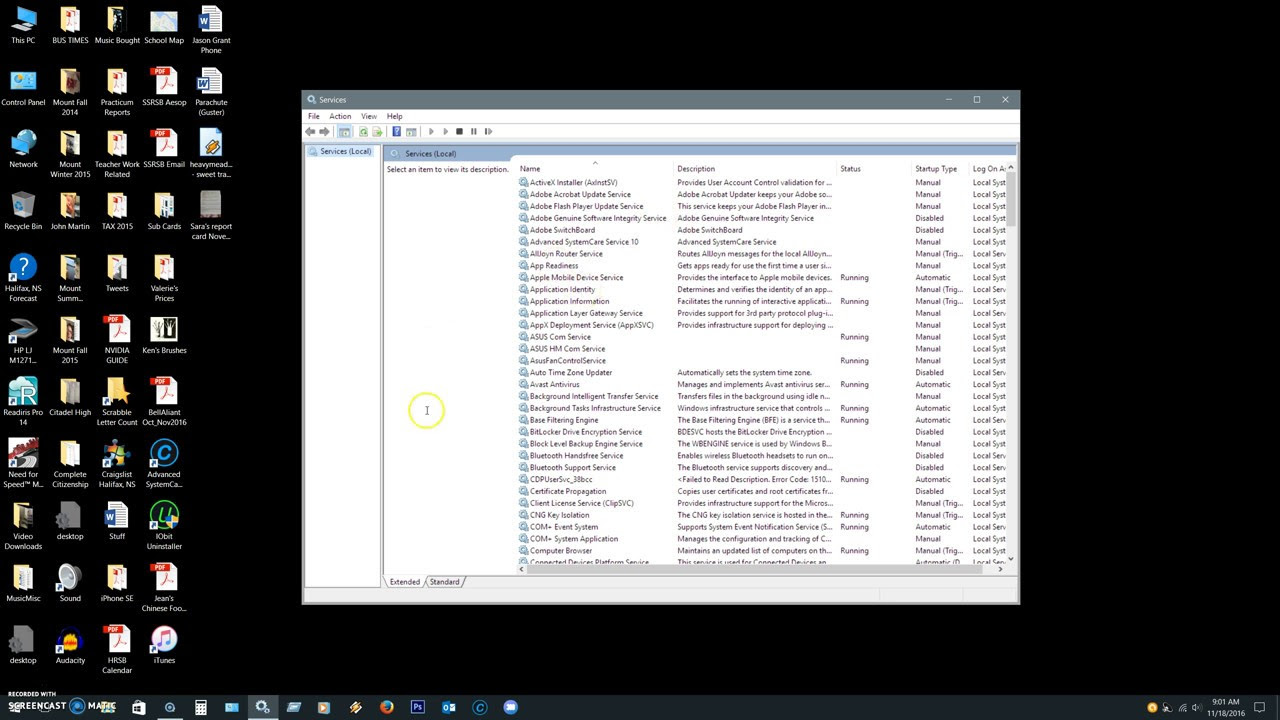
Er zijn een paar verschillende redenen waarom uw Microsoft-apps wazig kunnen overkomen.Het kan zijn dat uw beeldscherm niet op zijn optimale resolutie is ingesteld, of het kan zijn dat de schaalinstellingen voor uw beeldscherm niet juist zijn ingesteld.Er is ook een kans dat uw grafische stuurprogramma's verouderd of beschadigd zijn.
Als je wazige tekst ziet in Microsoft-apps, komt dat waarschijnlijk door een van deze drie problemen.Laten we eens kijken hoe we ze kunnen repareren.
Belangrijke opmerkingen:
U kunt nu pc-problemen voorkomen door dit hulpmiddel te gebruiken, zoals bescherming tegen bestandsverlies en malware. Bovendien is het een geweldige manier om uw computer te optimaliseren voor maximale prestaties. Het programma herstelt veelvoorkomende fouten die kunnen optreden op Windows-systemen met gemak - geen noodzaak voor uren van troubleshooting wanneer u de perfecte oplossing binnen handbereik hebt:
- Stap 1: Downloaden PC Reparatie & Optimalisatie Tool (Windows 11, 10, 8, 7, XP, Vista - Microsoft Gold Certified).
- Stap 2: Klik op "Start Scan" om problemen in het Windows register op te sporen die PC problemen zouden kunnen veroorzaken.
- Stap 3: Klik op "Repair All" om alle problemen op te lossen.
Beeldschermresolutie
Het eerste wat u wilt controleren is de resolutie-instelling van uw beeldscherm.Als deze te laag is ingesteld, zal alles op uw scherm kleiner en waziger lijken.Om uw beeldschermresolutie in Windows 10 te wijzigen, gaat u naar Instellingen > Systeem > Beeldscherm.Kies onder "Resolutie" de optie die voor u de beste combinatie van duidelijkheid en leesbaarheid biedt.In het algemeen geldt dat hogere resoluties leiden tot scherpere tekst.Maar als je te hoog gaat, kan het er pixelig uit gaan zien.Speel met verschillende instellingen tot je er een vindt die je bevalt.
Schaling Instellingen
Als het wijzigen van uw resolutie geen verbetering oplevert, is het volgende wat u moet controleren uw schaalinstellingen (ook te vinden onder Instellingen > Systeem > Beeldscherm). Deze instellingen bepalen hoe Windows elementen op uw scherm schaalt wanneer ze op een ander formaat worden weergegeven dan ze in werkelijkheid zijn - bijvoorbeeld wanneer u een afbeelding bekijkt die groter of kleiner is dan het werkelijke formaat op het scherm.Windows 10 maakt standaard gebruik van zogenaamde "display scaling", waarbij de fysieke grootte van elementen behouden blijft, met scherpe randen en een consistente afstand tussen de elementen - zelfs als ze op het scherm groter of kleiner worden gemaakt.Sommige gebruikers geven echter de voorkeur aan de "pixel-gebaseerde" schaaloptie omdat deze soms kan resulteren in scherpere tekst in het algemeen - vooral kleine tekst zoals UI-elementen en menu-opties . Nogmaals, speel met beide opties en kijk welke voor u beter lijkt op uw specifieke scherm.
Microsoft heeft hard gewerkt om zijn Universal Windows Platform-apps er geweldig uit te laten zien op alle soorten beeldschermen , maar er zijn enkele groeipijnen geweest . Veel gebruikers hebben geklaagd over wazige tekst in Microsoft Store apps zoals Edge , Mail , Calendar , Maps , en Groove Music . Het goede nieuws is dat er een gemakkelijke oplossing is voor dit probleem . In feite zijn er twee fixes .
Hoe het probleem van wazige Microsoft-apps op te lossen?
1.Controleer uw beeldschermresolutie
2.
Waarom zien mijn Microsoft-apps er wazig uit?
Er zijn een paar verschillende redenen waarom uw Microsoft-apps wazig kunnen overkomen.Het kan zijn dat uw beeldscherm niet op de optimale resolutie is ingesteld, of het kan zijn dat de schaalinstellingen voor uw beeldscherm niet juist zijn ingesteld.Er is ook een kans dat uw grafische stuurprogramma's verouderd of beschadigd zijn.
Is er een manier om de duidelijkheid van Microsoft-apps te verbeteren?
Ja, er zijn een paar verschillende manieren om de helderheid van Microsoft-apps op uw scherm te verbeteren.Ten eerste moet u de resolutie en de schaalinstellingen van uw beeldscherm controleren.Als dat het probleem niet lijkt te zijn, kunt u proberen uw grafische stuurprogramma's te wijzigen of een ander type schaling te gebruiken.
Hoe maak jeMicrosoft apps minder wazig?
De eerste oplossing is ervoor te zorgen dat de resolutie van je beeldscherm optimaal is. Als je een beeldscherm met een lage resolutie gebruikt, zal alles op je scherm kleiner en waziger lijken.
Om uw beeldschermresolutie in Windows 10 te wijzigen, gaat u naar Instellingen > Systeem > Beeldscherm.Kies onder "Resolutie" de optie die voor u de beste combinatie van duidelijkheid en leesbaarheid biedt.In het algemeen geldt dat hogere resoluties leiden tot scherpere tekst.Maar als je te hoog gaat, kan het er pixelig uit gaan zien.Speel met verschillende instellingen tot u er een vindt die u bevalt.
De tweede oplossing is het aanpassen van de schaalinstellingen. Als het wijzigen van uw resolutie geen verbetering oplevert, is het volgende wat u moet controleren uw schaalinstellingen (ook te vinden onder Instellingen > Systeem > Beeldscherm). Deze instellingen bepalen hoe Windows elementen op uw scherm schaalt wanneer ze op een ander formaat worden weergegeven dan ze in werkelijkheid zijn - bijvoorbeeld wanneer u een afbeelding bekijkt die groter of kleiner is dan het werkelijke formaat op het scherm.Windows 10 maakt standaard gebruik van zogenaamde "display scaling", waarbij de fysieke grootte van elementen behouden blijft, met scherpe randen en een consistente afstand tussen de elementen - zelfs als ze op het scherm groter of kleiner worden gemaakt.Sommige gebruikers geven echter de voorkeur aan de "pixelgebaseerde" schaaloptie, omdat deze soms kan resulteren in scherpere tekst in het algemeen - met name kleine tekst zoals UI-elementen en menu-opties .
Wat kan worden gedaan om te voorkomen dat Microsoft-apps onscherp worden?
1.Controleer uw beeldschermresolutie
2.
Kan er iets gedaan worden aan de vervaging van mijn Microsoft apps>?
Ja, er zijn een paar dingen die u kunt doen om te proberen de helderheid van uw Microsoft-apps te verbeteren.Ten eerste moet u de resolutie van uw beeldscherm en de schaalinstellingen controleren.Als dat niet het probleem lijkt te zijn, dan is het misschien tijd om uw grafische drivers te updaten.Tot slot, als geen van deze oplossingen werkt, kunt u proberen de lettergrootte in sommige apps aan te passen.
Wat is de oplossing om Microsoft app afbeeldingen duidelijker te maken?
De eerste oplossing is om uw beeldschermresolutie en schaalinstellingen te controleren.Als ze niet juist zijn ingesteld, zullen de beelden wazig zijn.
De tweede oplossing is ervoor te zorgen dat u de nieuwste grafische stuurprogramma's voor uw computer hebt geïnstalleerd.Grafische stuurprogramma's zijn belangrijk omdat ze uw computer helpen begrijpen hoe hij beelden op het scherm moet weergeven.Als ze verouderd of corrupt zijn, kunnen wazige beelden het resultaat zijn.

